こちらでは Windows11 のタスクバーにバッチファイルをピン留めする方法をご紹介します、バッチファイルってファイルを開くだけで色々な事ができて便利ですけど、そのままだとスタートメニューやタスクバーにピン留めする事ができません、ランチャーソフトなどに登録しておけばそこまで不便ではありまんが、できればタスクバーなどからもファイルが開けるとより便利だと思いますよね、そこで今回はタスクバーやスタートメニューからバッチファイルを実行できるようにしてみたいと思います、手順としてはまずバッチファイルのショートカットを作成します、次に作成したショートカットのプロパティを開いて「リンク先」を少し弄るのですが、これだけでこのショートカットファイルがスタートメニューやタスクバーにピン留めする事ができるようになるんですよね、ちなみにタイトルではウインドウズ 11 のタスクバーとなっていますが、ウインドウズ 10 でも同じ方法で大丈夫です。
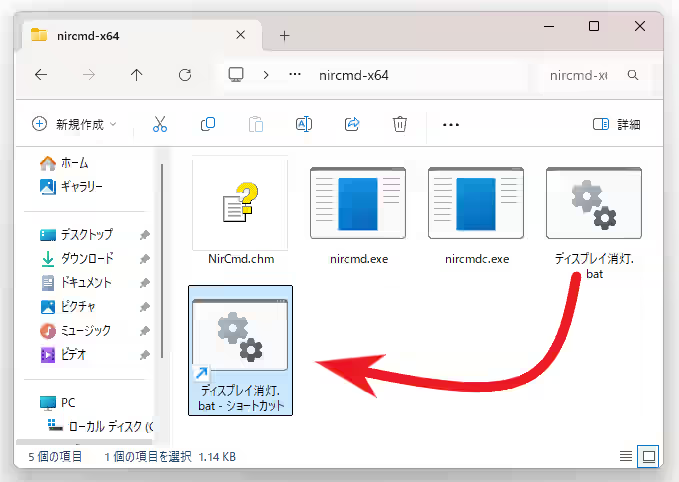
では試しに前回の「パソコンのディスプレイを消灯するショートカットファイルを作ろう」でご紹介した、ディスプレイを消灯する為のバッチファイルをタスクバーにピン留めしてましょう、まずはバッチファイルのショートカットを作成します、バッチファイルを「Shift キーを押したままの状態で右クリック」または「右クリック」して、メニューから「ショートカットの作成」をクリックしてください。
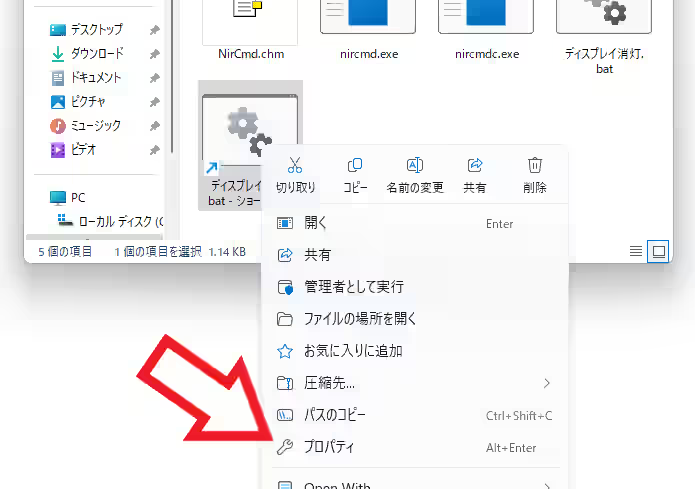
次に作成したショートカットを右クリックしてメニューから「プロパティ」をクリックします。
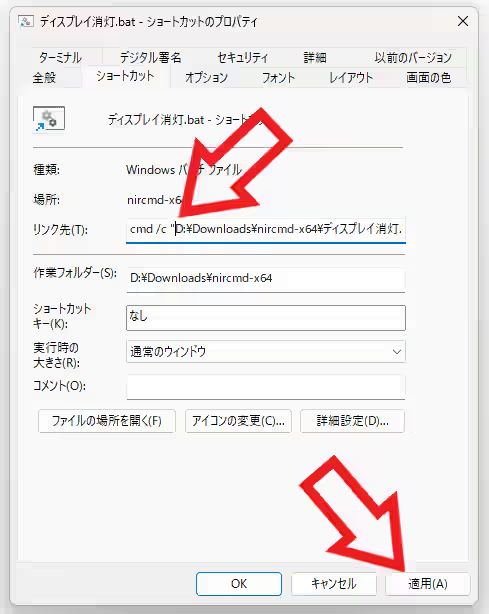
ショートカットのプロパティ画面が開いたら、下記をコピーして「リンク先」の項目の先頭に貼り付けてください、上の画像のような感じですね、元は先頭が「D:\Downloads」だったのでその手前の箇所に下記を貼り付けたわけです、作業が完了したら最後に「適用」ボタンをクリックしましょう。
cmd /c “
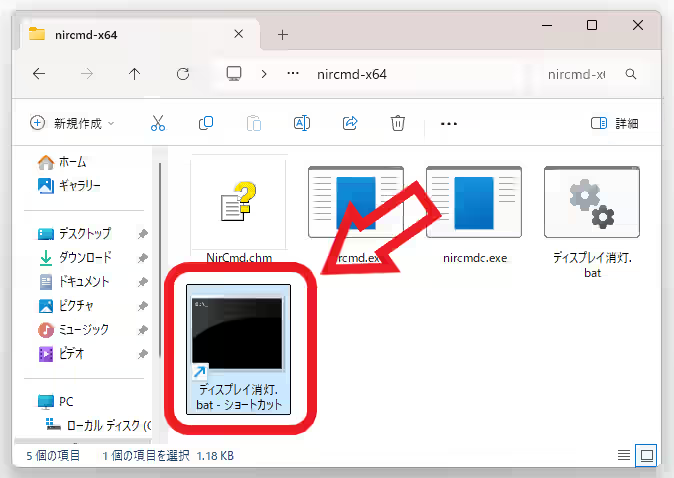
するとショートカットのアイコンが上の画像のように真っ黒なアイコンに変わりましたよね、これでショートカットファイルをスタートやタスクバーにピン留めする準備は完了です。
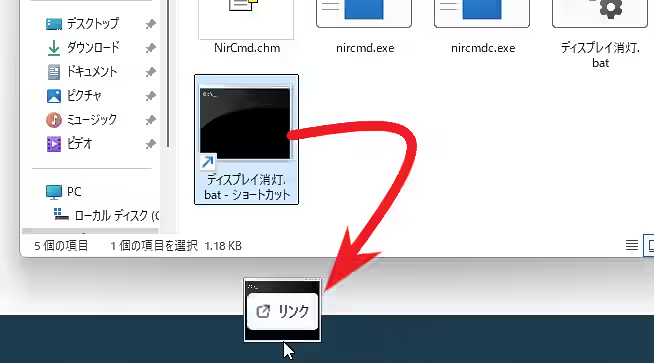
では試しにタスクバーにこのショートカットをドラッグ&ドロップしてみると、このように普通にピン留めする事ができるようになっていますね、スタートメニューにピン留めする場合はショートカットファイルを右クリックすると、メニューに表示されていなかった「スタートにピン留めする」という項目が追加されているはずです、あとはこのピン留めしたショートカットをクリックするとバッチファイルを実行する事ができる訳ですね。

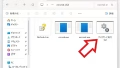

コメント